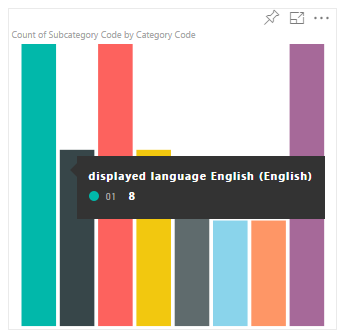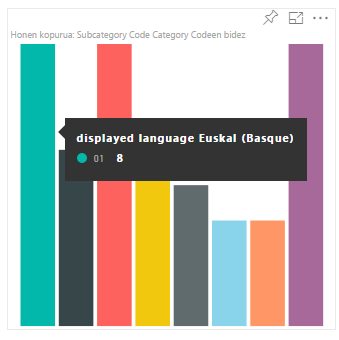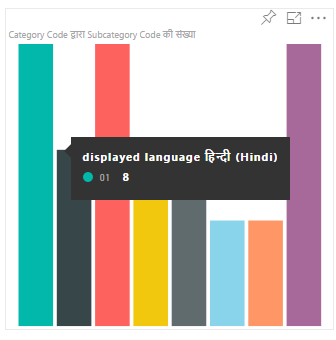Power BI 시각적 개체에 로캘 언어 추가
Power BI는 다양한 지역 언어를 지원합니다. Power BI 로캘 언어를 검색하고, 이를 사용하여 시각적 개체에 콘텐츠를 표시할 수 있습니다.
다음 탭에는 서로 다른 언어로 콘텐츠를 표시하는 동일한 샘플 막대형 차트 시각적 개체의 예를 보여 줍니다. 이 막대형 차트는 각각 도구 설명에 표시된 다른 로캘 언어(영어, 바스크어 및 힌디어)를 사용하여 생성되었습니다.
참고 항목
- 시각적 개체의 지역화 관리자는 API 1.10.0 이상에서 지원됩니다.
- 개발 중인 시각적 개체 디버깅에는 지역화가 지원되지 않습니다.
시각적 개체에 지역 Power BI 언어를 추가하는 방법
시각적 개체에 지역 Power BI 언어를 추가하려면 다음 단계를 수행합니다.
1단계 - 영어가 아닌 언어를 표시하도록 환경 설정
시각적 개체를 테스트하려면 Power BI를 영어가 아닌 언어로 설정합니다. 이 섹션에서는 영어가 아닌 로컬 언어를 사용하도록 Power BI Desktop 및 Power BI 서비스의 설정을 변경하는 방법을 보여 줍니다.
Power BI Desktop - https://powerbi.microsoft.com에서 Power BI Desktop의 지역화 버전을 다운로드합니다.
Power BI 서비스 - Power BI 서비스(웹 포털)를 사용하는 경우 설정에서 언어를 변경합니다.
PowerBI.com에 로그인합니다.
설정>설정>설정으로 이동합니다.
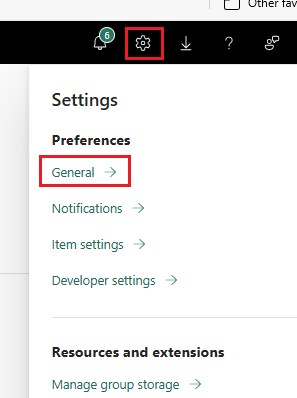
일반 탭에서 언어를 선택합니다. 언어 설정에서 사용할 Power BI 언어를 선택하고 적용을 선택합니다.
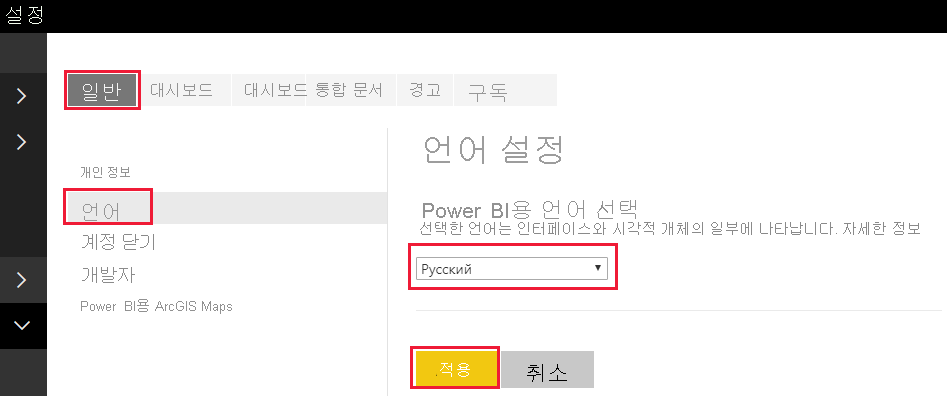
2단계 - 로캘 Power BI 언어 가져오기
지역 Power BI 언어는 시각적 개체를 초기화하는 동안 locale이라는 문자열로 전달됩니다. Power BI에서 로캘 언어가 변경되면 시각적 개체가 새 언어로 다시 생성됩니다.
private locale: string;
...
this.locale = options.host.locale;
참고 항목
Power BI Desktop에서 locale 속성은 설치된 Power BI Desktop의 언어를 포함합니다.
3단계 - 시각적 개체 표시 이름 설정
모든 시각적 개체는 속성 창에 정보를 표시합니다. 예를 들어 pbiviz new 명령을 사용하여 만든 지역화되지 않은 사용자 지정 시각적 개체는 속성 창에 범주 데이터 및 측정값 데이터 필드를 표시합니다.
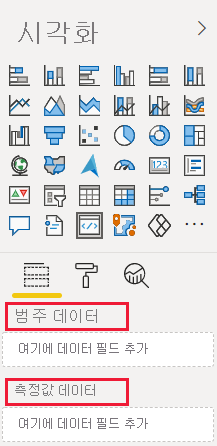
속성 창 표시 필드는 capabilities.json 파일에 정의되어 있습니다. 모든 표시 필드는 displayName 속성을 사용하여 정의됩니다. 지역화하려는 모든 표시 이름에 displayNameKey를 추가하세요.
{
"dataRoles": [
{
"displayName": "Category Data",
"displayNameKey": "VisualCategoryDataNameKey1",
"name": "category",
"kind": "Grouping"
},
{
"displayName": "Measure Data",
"displayNameKey": "VisualMeasureDataNameKey2",
"name": "measure",
"kind": "Measure"
}
]
}
4단계 - 언어 폴더 만들기
지역화된 시각적 개체를 만들려면 프로젝트에 언어 폴더가 있어야 합니다. 프로젝트에서 stringResources라는 폴더를 만듭니다. 폴더에는 시각적 개체가 지원하려는 각 로컬 언어에 대한 하나의 하위 폴더가 포함되어 있습니다. 예를 들어 아랍어와 히브리어를 지원하려면 다음과 같은 방법으로 두 개의 폴더를 추가합니다.
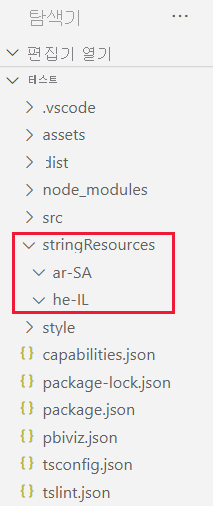
5단계 - 각 언어의 리소스 파일 추가
시각적 개체가 지원할 각 언어마다 적절한 stringResources 하위 폴더에 resources.resjson JSON 파일을 추가합니다. 이러한 파일에는 바꾸려는 모든 displayNameKey의 로캘 언어 정보와 지역화된 문자열 값이 포함됩니다.
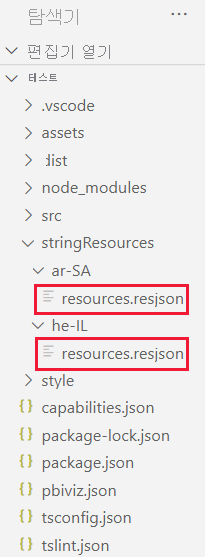
모든 JSON 파일은 지원되는 단일 로캘 언어를 정의합니다. 사용할 모든 지역화 문자열을 각 resources.resjson 파일에 추가하세요.
예제
각
displayNameKey마다 러시아어 문자열이 포함된 resources.resjson 파일.{ ... "Role_Legend": "Обозначения", "Role_task": "Задача", "Role_StartDate": "Дата начала", "Role_Duration": "Длительность" ... }각
displayNameKey마다 히브리어 문자열이 포함된 resources.resjson 파일.{ ... "Role_Legend": "מקרא", "Role_task": "משימה", "Role_StartDate": "תאריך התחלה", "Role_Duration": "משך זמן" ... }
6단계 - 새 localizationManager 인스턴스를 만들기
시각적 개체의 코드에서 새 localizationManager 인스턴스를 만듭니다.
private localizationManager: ILocalizationManager;
constructor(options: VisualConstructorOptions) {
this.localizationManager = options.host.createLocalizationManager();
}
7단계 - getDisplayName 함수 호출
새 localizationManager 인스턴스를 만든 후에는 resources.resjson에서 정의한 문자열 키 인수를 사용하여 지역화 관리자의 getDisplayName 함수를 호출할 수 있습니다.
예를 들어 다음 코드는 en-US의 경우 Legend, ru-RU의 경우 Обозначения를 반환합니다.
let legend: string = this.localization.getDisplayName("Role_Legend");
서식 창 및 분석 현지화
참고 항목
API 버전 5.1 이상과 관련
형식 창 및 분석 창 구성 요소에서 현지화를 지원하려면 현지화된 문자열을 다음과 같이 설정합니다.
displayName: this.localization.getDisplayName("Font_Color_DisplayNameKey");
description: this.localization.getDisplayName("Font_Color_DescriptionKey");
서식 지정 모델의 현지화는 서식 창 현지화를 참조하세요.
서식 지정 모델 유틸리티 현지화는 서식 지정 모텔 유틸리티 - 현지화를 참조하세요.
지원되는 언어
다음 표에는 Power BI에서 지원되는 모든 언어 목록과 각 언어에 대해 locale 변수가 반환하는 문자열이 포함되어 있습니다.
| 로캘 문자열 | 언어 |
|---|---|
| ar-SA | لعربية(아랍어) |
| bg-BG | български(불가리아어) |
| ca-ES | català(카탈로니아어) |
| cs CZ | čeština(체코) |
| da-DK | dansk(덴마크어) |
| de-DE | Deutsche(독일어) |
| el-GR | ελληνικά(그리스어) |
| en-US | English(영어) |
| es-ES | español 서비스(스페인어) |
| et-EE | eesti(에스토니아어) |
| eU-ES | Euskal(바스크어) |
| fi-FI | suomi(핀란드) |
| fr-FR | français(프랑스어) |
| gl-ES | galego(갈리시아어) |
| he-IL | עברית(히브리어) |
| hi-IN | हिन्दी(힌디어) |
| hr-HR | hrvatski(크로아티아어) |
| hu-HU | magyar(헝가리어) |
| id-ID | Bahasa Indonesia(인도네시아어) |
| It-IT | italiano(이탈리아어) |
| ja-JP | 日本の(일본어) |
| kk-KZ | Қазақ(카자흐어) |
| ko-KR | 한국의(한국어) |
| lt-LT | Lietuvos(리투아니아어) |
| lv-LV | Latvijas(라트비아어) |
| ms-MY | Bahasa Melayu(말레이시아어) |
| nb-NO | norsk(노르웨이어) |
| nl-NL | Nederlands(네덜란드어) |
| pl-PL | polski(폴란드어) |
| pt-BR | português(포르투갈어) |
| pt-PT | português(포르투갈어) |
| ro-RO | românesc(루마니아어) |
| ru-RU | русский(러시아어) |
| sk-SK | slovenský(슬로바키아어) |
| sl-SI | slovenski(슬로베니아어) |
| sr-Cyrl-RS | српски(세르비아어) |
| sr-Latn-RS | srpski(세르비아어) |
| sv-SE | svenc(스웨덴어) |
| th-TH | ไ ท ย(태국어) |
| tr-TR | Türk(터키어) |
| uk-UA | український(우크라이나어) |
| vi-VN | t Việt(베트남어) |
| zh-CN | 中 国(중국어 간체) |
| zh-TW | 中國(중국어-Tranditional) |
다음 단계
궁금한 점이 더 있나요? Power BI 커뮤니티에 문의
피드백
출시 예정: 2024년 내내 콘텐츠에 대한 피드백 메커니즘으로 GitHub 문제를 단계적으로 폐지하고 이를 새로운 피드백 시스템으로 바꿀 예정입니다. 자세한 내용은 다음을 참조하세요. https://aka.ms/ContentUserFeedback
다음에 대한 사용자 의견 제출 및 보기